Wie zeige ich verwandte Produkte aus derselben Kategorie oder Unterkategorie in WooCommerce?
Veröffentlicht: 2022-11-04Möchten Sie verwandte Produkte aus derselben Kategorie oder Unterkategorie in Ihrem WooCommerce-Produktfeld anzeigen? Hier ist eine Lösung für Sie.
Die Präsentation der herausragendsten Artikel als WooCommerce-bezogene Produkte in Ihrem Geschäft ist eine bewährte Strategie, die dazu beitragen kann, Ihre Geschäftsverkäufe zu verbessern. Verwandte Produkte ermutigen Kunden, mehr Produkte zu kaufen. Es kann Kunden sogar davon überzeugen, sich für Produkte zu entscheiden, die sie ursprünglich nicht kaufen wollten.
Sie können verwandte Produkte in Ihrem Shop auf verschiedene Weise einrichten. Einer ist der standardmäßige Upsell- und Cross-Selling-Bereich in WooCommerce. Sie können die besten Standorte auf Ihrer WordPress-Produkt- und Warenkorbseite für Upselling- und Cross-Selling-Produkte nutzen. Ziel sollte es sein, den durchschnittlichen Bestellwert Ihres Warenkorbs zu verbessern.
Darüber hinaus können Sie mit dem kostenlosen Plugin von WebToffee Related Products for WooCommerce verwandte Produkte derselben Kategorie zu Ihrem WooCommerce-Shop hinzufügen. Wir werden uns im Detail ansehen, wie Sie mit diesem Plugin verwandte Produktfelder mit Produkten der gleichen Kategorie oder Unterkategorie einrichten können.
Verwandte Produkte für WooCommerce
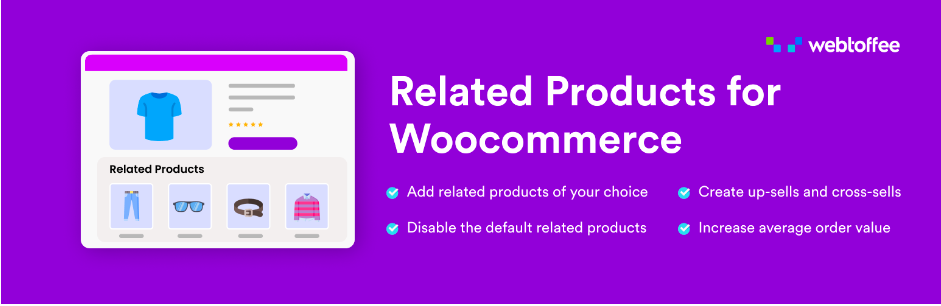
WooCommerce Related products ist ein kostenloses Plugin von WebToffee, mit dem Sie Ihren Produktseiten zusätzliche Widgets für „verwandte Produkte“ hinzufügen können. Sie können die Widgets verwenden, um Ihre Produkte im Geschäft zu präsentieren und zu bewerben. Fügen Sie beispielsweise das Produkt, das am wenigsten Aufmerksamkeit erhält, zum Abschnitt „Verwandte Produkte“ hinzu, um eine optimale Sichtbarkeit des Produkts zu gewährleisten.
Ebenso können Sie auch alle Produkte hinzufügen, die Sie der Liste verwandter Produkte hinzufügen möchten. Mit dem Plugin können Sie sogar Produkte hinzufügen, die sich auf Kategorien, Tags oder Attribute beziehen. Sie können den Abschnittsnamen ändern, die Anzahl der anzuzeigenden Produkte anpassen, die Produkte in einer bestimmten Reihenfolge anordnen und vieles mehr.
Mit diesem Plugin kann auch ein Schieberegler verwendet werden, um verwandte Produkte im Bereich Produktempfehlungen anzuzeigen. Zu diesem Zweck können Sie einen bxSlider oder einen Swiper-Slider verwenden. Einige der anderen Funktionen des Plugins umfassen das Festlegen der maximalen Anzahl von Produkten, die in Mobil-, Desktop- und Tablet-Ansichten angezeigt werden sollen. Sie können mit diesem Plugin auch konfigurieren, dass nicht vorrätige Produkte ausgeblendet werden.
Sie müssen dieses Plugin in Ihrer WordPress-Verwaltungskonsole installieren und aktivieren, bevor Sie es einrichten können. Um das Plugin zu installieren, gehen Sie zu Ihrer WordPress-Verwaltungskonsole und klicken Sie in der Navigationsleiste auf Plugins > Neu hinzufügen. Suchen Sie in der Suchleiste nach dem Plugin „Verwandte Produkte für WooCommerce“. Sobald Sie das Plugin gefunden haben, klicken Sie auf Jetzt installieren und dann auf Aktivieren , um das Plugin zu aktivieren.
Wie richte ich das Produktbeziehungs-Widget mit verwandten Produkten in derselben Kategorie ein?
Sie können Produkte nach Kategorien oder Unterkategorien zuordnen. Darüber hinaus können Sie verwandte Produkte global einrichten (d. h. eine einzige Produktbeziehung für alle Produkte) oder Sie können lokale und benutzerdefinierte Produktbeziehungen für jedes Produkt in Ihrem Geschäft einrichten.
Fügen Sie allen Produktseiten Produkte derselben Kategorie hinzu
Um Produkte, die mit derselben Kategorie verwandt sind, global auf die Widgets für verwandte Produkte festzulegen,
- Gehen Sie zu WooCommerce > Verwandte Produkte .
- Wählen Sie den Arbeitsmodus als benutzerdefinierte Produkte aus .
- Wählen Sie unter der Option Produkte global verknüpfen nach Kategorie aus.
- Sortieren Sie die zugehörigen Produkte nach Kriterien wie Beliebtheit oder Preis unter Bestellen nach .
- Wählen Sie, ob Sie die Produkte in aufsteigender oder absteigender Reihenfolge anzeigen möchten.
- Wählen Sie die Anzahl der anzuzeigenden Produkte aus.
- Wählen Sie einen Schieberegler aus, wenn Sie die WooCommerce-Produkte nach Kategorien in einem Schieberegler anzeigen möchten.
- Nehmen Sie alle anderen notwendigen Änderungen vor und klicken Sie auf Änderungen speichern, um die Änderungen zu speichern.
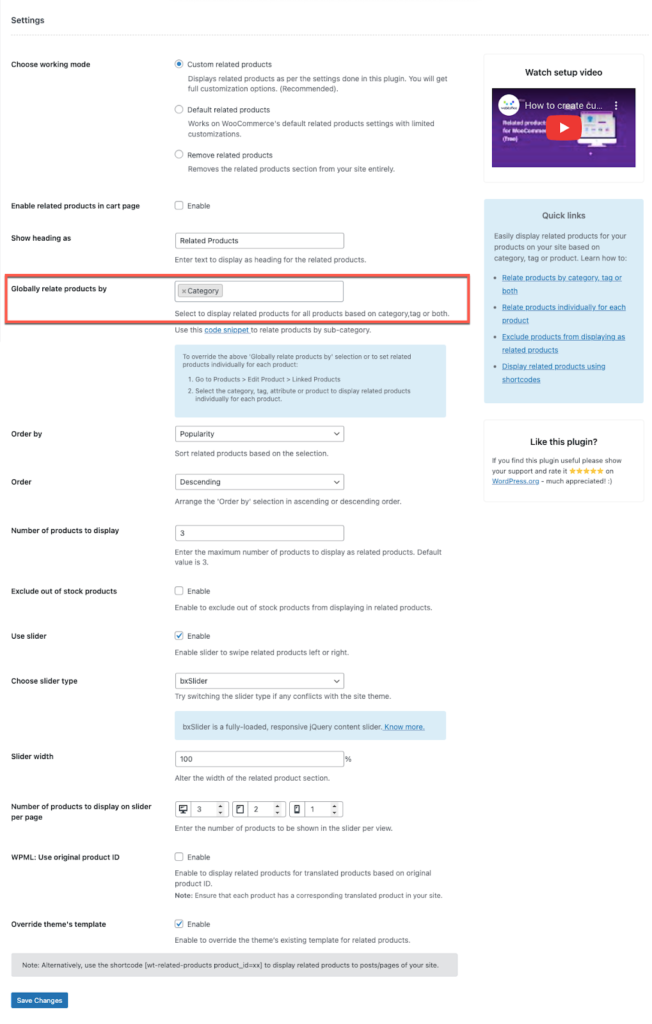
Dadurch wird allen Produktseiten in Ihrem Shop ein neuer Abschnitt mit dem Namen "Verwandte Produkte" hinzugefügt. Jeder Abschnitt enthält Produkte, die zur selben Kategorie wie das Hauptprodukt gehören.

Fügen Sie kategoriebezogene Produkte zu einzelnen Produktseiten hinzu
Wenn Sie die Produktbeziehungen auf der Seite der einzelnen Produkte hinzufügen möchten, anstatt eine globale Konfiguration einzurichten,
- Gehen Sie zu Produkte > Alle Produkte und wählen Sie das Produkt aus, dem das Feld Verwandte Produkte hinzugefügt werden soll.
- Tippen Sie im Produktdaten- Widget auf Verknüpfte Produkte .
- Fügen Sie die Kategorien, die Sie mit dem Produkt verknüpfen möchten, im Abschnitt „Verwandte Kategorien“ hinzu. Nur die Produkte, die zur angegebenen Kategorie gehören, dürfen im Feld Verwandte Produkte angezeigt werden.
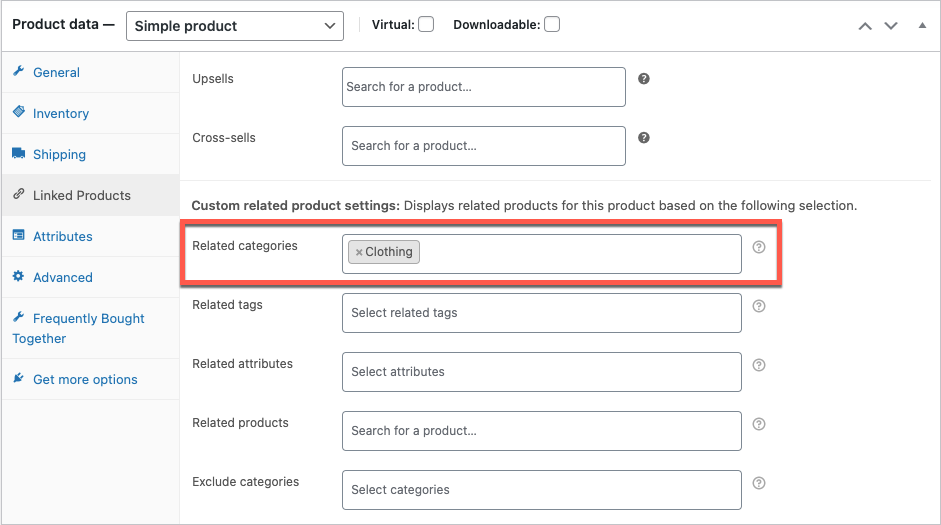
Hier werden nur die Produkte der Kategorie „Kleidung“ im Feld „Verwandte Produkte“ dieses Produkts angezeigt.
<div class="alert alert-primary" role="alert"> <B>Note:</b> <p>If both global and location product relations are set up, the local configuration will take precedence over the global one.</p> </div>Wie richte ich ein Produktbeziehungs-Widget mit verwandten Produkten in derselben Unterkategorie ein?
Sie können ein Produkt mit allen anderen Produkten allein oder mit einer anderen Unterkategorie mit dem Plugin „Verwandte Produkte für WooCommerce“ verknüpfen. Sie können Produktbeziehungen entweder einzeln mit einer bestimmten Unterkategorie hinzufügen oder Shortcodes verwenden, um Produkte global mit ausgewählten Produktunterkategorien zu verknüpfen.
Fügen Sie allen Produktseiten nach Unterkategorien verwandte Produkte hinzu
Sie müssen ein benutzerdefiniertes Code-Snippet verwenden, um WooCommerce-Produkte ihren jeweiligen Unterkategorien zuzuordnen.
Dazu müssen Sie das unten angegebene Code-Snippet in die functions.php der aktiven Theme-Datei einfügen.
Fügen Sie durch Unterkategorien verwandte Produkte zu einzelnen Produktseiten hinzu
Um Produktbeziehungen mit bestimmten Unterkategorien lokal hinzuzufügen,
- Gehen Sie zu Produkte > Alle Produkte und klicken Sie auf das Produkt, das Sie mit WooCommerce-Produktunterkategorien verknüpfen möchten.
- Klicken Sie auf „ Verknüpfte Produkte “ und fügen Sie die Produktunterkategorien, die Sie mit diesem Produkt verknüpfen möchten, im Feld „Verwandte Kategorien“ hinzu.
Nur die Produkte, die zur angegebenen Unterkategorie gehören, werden zum Widget „Verwandte Produkte“ hinzugefügt.
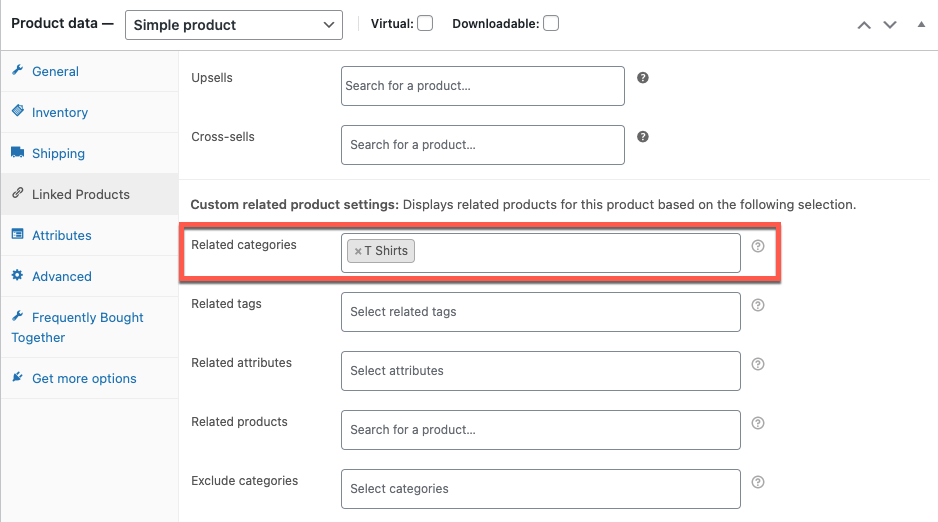
So sieht ein Widget für verwandte Produkte mit Produkten aus, die zu einer bestimmten Kategorie oder Unterkategorie gehören.
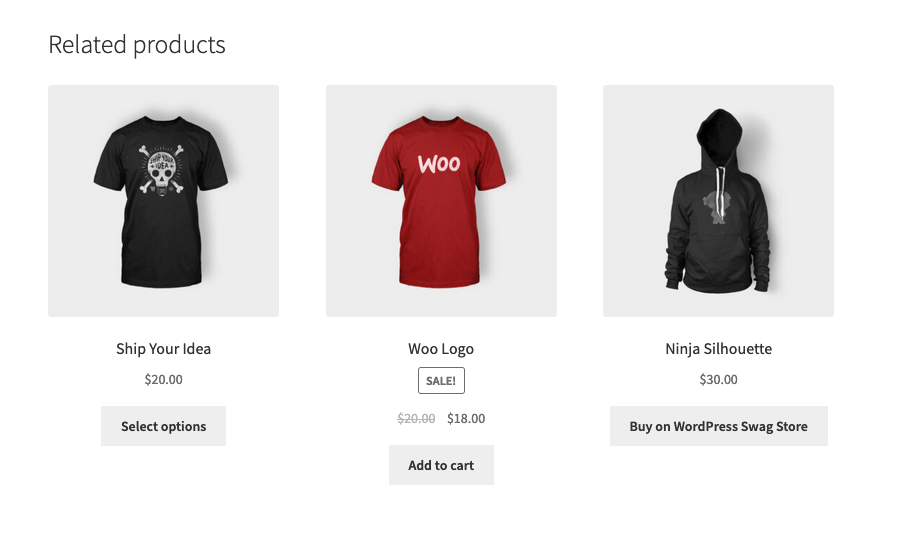
Fazit
Das Zuordnen von Produkten kann dazu beitragen, die Sichtbarkeit Ihres Katalogs zu verbessern. Es kann auch einen erheblichen Einfluss auf die Erhöhung des durchschnittlichen Bestellwerts Ihrer Bestellungen haben. Ein Abschnitt für verwandte Produkte in Ihrem WooCommerce-Shop kann die Leute auch an die Dinge erinnern, die sie möglicherweise vermissen. In diesem Artikel haben wir uns speziell damit befasst, Produkte, die zur gleichen Kategorie oder Unterkategorie gehören, mit Hilfe des kostenlosen Plugins „Verwandte Produkte für WooCommerce“ zum Abschnitt „Verwandte Produkte“ hinzuzufügen.
Lesen Sie bei Interesse den Artikel über die Anzeige beliebter Produkte in Ihrem WooCommerce.
Ich hoffe, dieser Artikel war für Sie von Interesse. Lassen Sie uns in den Kommentaren wissen, was Sie davon halten.
